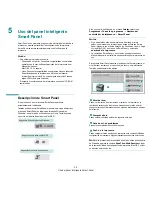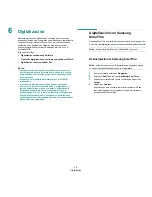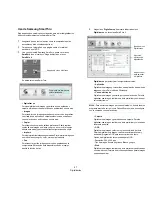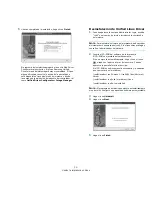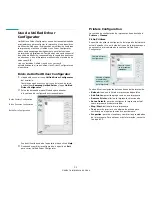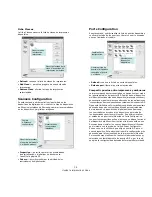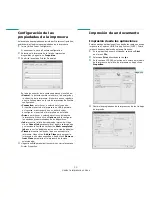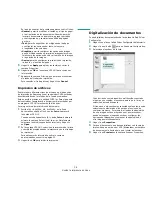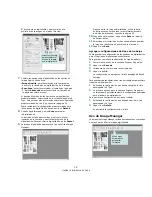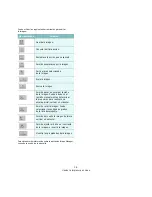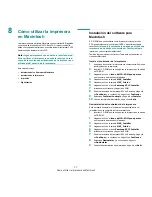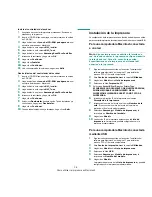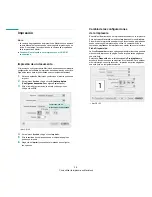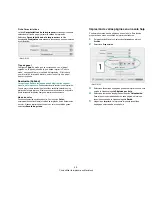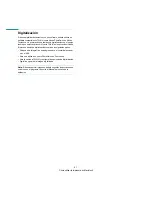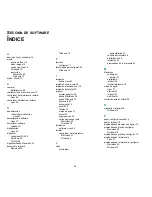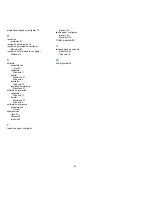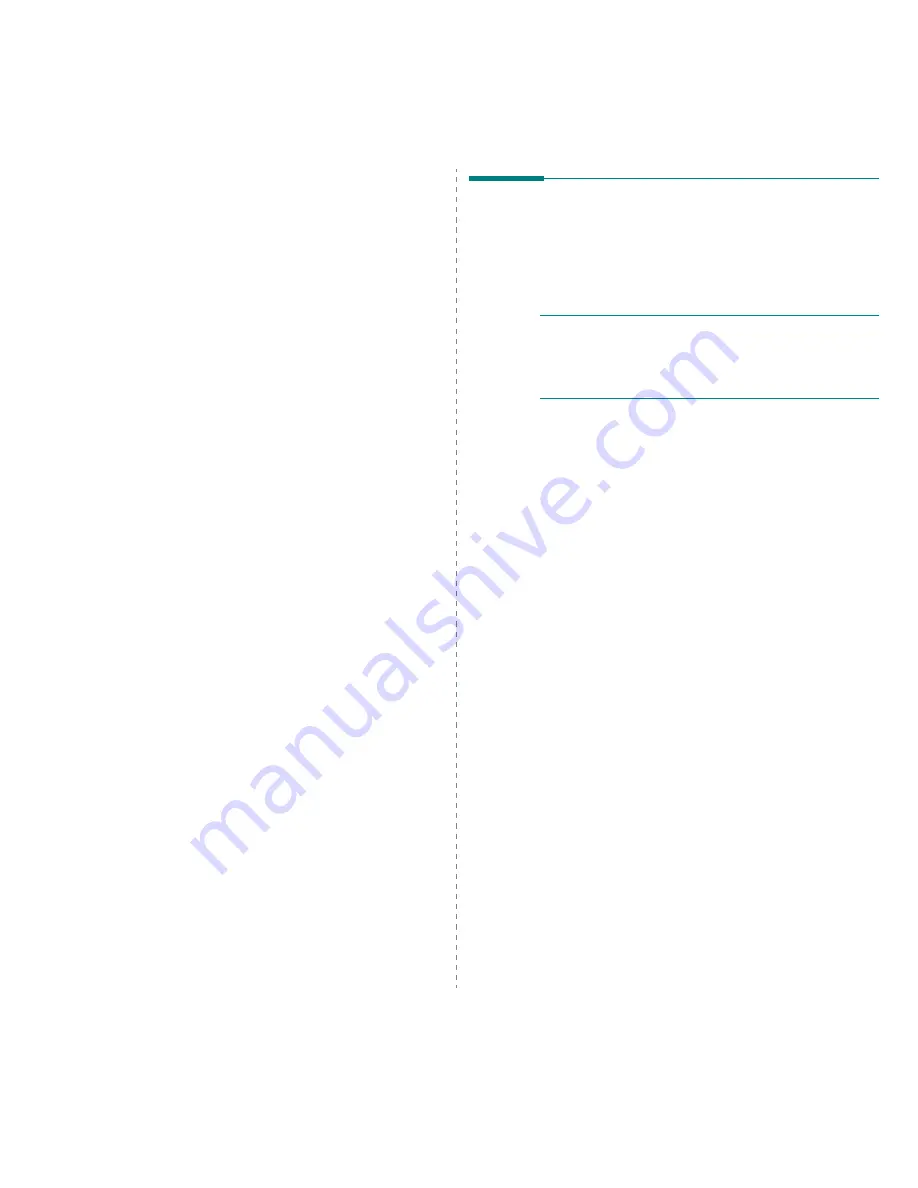
Cómo utilizar la impresora en Macintosh
38
Instale el controlador del escáner
1
Asegúrese de conectar la impresora al ordenador. Encienda el
ordenador y la impresora.
2
Inserte el CD-ROM que se entrega con la impresora en la unidad
de CD-ROM.
3
Haga doble clic en el
icono del CD-ROM que aparece
en el
escritorio del ordenador Macintosh.
4
Haga doble clic en la carpeta
MAC_Installer
.
5
Haga doble clic en la carpeta
MAC_Twain
.
6
Haga doble clic en el icono
Samsung ScanThru Installer
.
7
Introduzca la contraseña y haga clic en
OK
.
8
Haga clic en
Continuar
.
9
Haga clic en
Instalar
.
10
Haga clic en
Continuar
.
11
Una vez completada la instalación, haga clic en
Salir
.
Desinstalación del controlador del escáner
1
Inserte el CD-ROM que se entrega con la impresora en la unidad
de CD-ROM.
2
Haga doble clic en el
icono del CD-ROM que aparece
en el
escritorio del ordenador Macintosh.
3
Haga doble clic en la carpeta
MAC_Installer
.
4
Haga doble clic en la carpeta
MAC_Twain
.
5
Haga doble clic en el icono
Samsung ScanThru Installer
.
6
Introduzca la contraseña y haga clic en
OK
.
7
Haga clic en
Continuar
.
8
Seleccione
Desinstalar
desde la opción Tipo de instalación y, a
continuación, haga clic en
Desinstalar
.
9
Haga clic en
Continuar
.
10
Cuando la desinstalación haya terminado, haga clic en
Salir
.
Instalación de la impresora
La configuración de la impresora varía en función del cable que se utiliza
para conectar la impresora a la computadora (el cable de red o el cable USB).
Para una computadora Macintosh conectada
a una red
N
OTA
:
Algunas impresoras no admiten la interfaz de
red. Antes de conectar la impresora, verifique si admite
la interfaz de red. Para ello, consulte la sección
Especificaciones de la impresora en el Manual del
usuario de la impresora.
1
Siga las instrucciones descritas en la sección “Instalación del
software para Macintosh” en la página 37 para instalar los
archivos PPD y Filter en la computadora.
2
Abra
Centro de impresión
desde la carpeta
Utilidades
.
3
Haga clic en
Añadir
en la
Lista de impresoras
.
4
Seleccione la ficha
Impresión IP
.
5
Seleccione
Socket/HP Jet Direct
en
Printer Type
.
SI IMPRIME UN DOCUMENTO DE MUCHAS PÁGINAS,
PUEDE MEJORAR EL RENDIMIENTO DE LA
IMPRESIÓN ELIGIENDO SOCKET COMO TIPO DE
IMPRESORA.
6
Introduzca la dirección IP de la impresora en el campo
Dirección de la impresora
.
7
Introduzca el nombre de la cola en el campo
Nombre de la
cola
. Si no conoce el nombre de la cola del servidor de
impresión, utilice la cola predeterminada.
8
Seleccione
Samsung
en
Modelo de impresora
y
la
impresora
en
Nombre del modelo
.
9
Haga clic en
Añadir
.
10
La dirección IP de la impresora aparecerá en la
Lista de
impresoras
. La impresora quedará configurada como la
impresora predeterminada.
Para una computadora Macintosh conectada
mediante USB
1
Siga las instrucciones descritas en la sección “Instalación del
software para Macintosh” en la página 37 para instalar los
archivos PPD y Filter en la computadora.
2
Abra
Centro de impresión
desde la carpeta
Utilidades
.
3
Haga clic en
Añadir
en la
Lista de impresoras
.
4
Seleccione la ficha
USB
.
5
Seleccione
Samsung
en
Modelo de impresora
y
la
impresora
en
Nombre del modelo
.
6
Haga clic en
Añadir
.
La impresora aparecerá en la
Lista de impresoras
y quedará
configurada como la impresora predeterminada.
Summary of Contents for CLX 3160FN - Color Laser - All-in-One
Page 1: ......
Page 10: ...viii...
Page 98: ...Impresora Samsung Secci n de software...
Page 142: ...Ver 1 02...